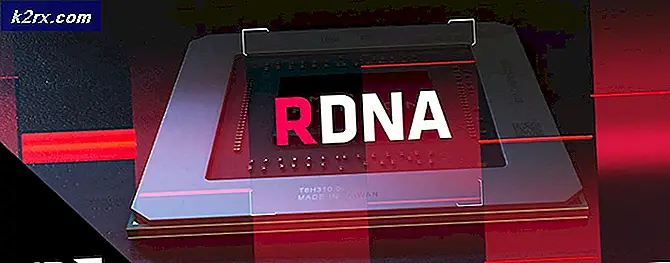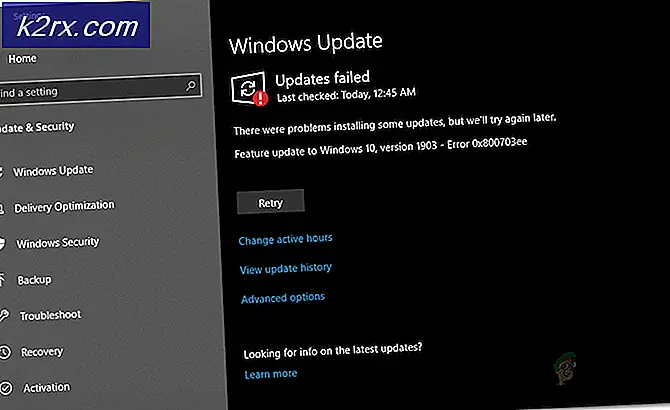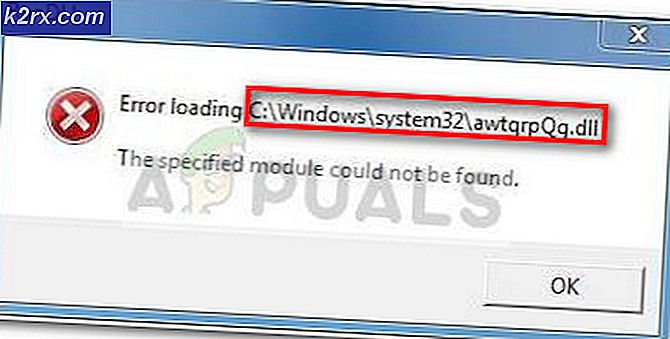Neues Skype-Update für Mac bricht die Funktion zur Bildschirmfreigabe für einige. Hier erfahren Sie, wie Sie dies beheben können
Skype ist eine beliebte Chat-Anwendung, mit der Millionen von Menschen mit ihren Freunden und ihrer Familie in Kontakt bleiben können. Es ist ein plattformübergreifendes Tool, das von einigen Personen auch für die Geschäftskommunikation verwendet wird. Microsoft hat kürzlich eine neue Version für Mac-Benutzer veröffentlicht.
Laut dem Änderungsprotokoll hat Microsoft einige interessante Funktionen in Skype für Mac Version 8.52.0.145 eingeführt. Microsoft hat die Möglichkeit hinzugefügt, einen Kontakt mit jemandem in Ihrer Kontaktliste zu teilen. Sie können den Kontakt jetzt einfach während eines laufenden Gesprächs ziehen und ablegen. Außerdem können Sie jetzt Ihre Skype-Gruppenanrufe planen.
Die Version enthält auch einige Verbesserungen in der geteilten Ansicht. Die Skype-App merkt sich jetzt die Position Ihrer Fenster und Größen. Neben den oben genannten Funktionen gibt es auch einige Fehlerkorrekturen. Wie es aussieht, bringt das neueste Update jedoch eigene Probleme mit sich.
Einige Mac-Benutzer gaben an, dass die Bildschirmfreigabefunktion nicht wie erwartet funktioniert. So hat ein MacBook Pro-Benutzer das Problem im Microsoft Comunity-Forum beschrieben:
“Ich habe ein Problem mit der Skype-Bildschirmfreigabe, bei dem ich meinen Bildschirm freigebe, aber die andere Person sieht nur meinen Desktop - keine anderen Fenster, obwohl sie auf meiner Seite geöffnet sind. In meinem Job muss ich PowerPoints, Pages, Safari usw. teilen. Und bis heute hat es immer funktioniert.”
Umgehen, um Probleme mit der Skype-Bildschirmfreigabe zu beheben
Zum Zeitpunkt des Schreibens dieses Artikels hat Microsoft keine mögliche Lösung vorgeschlagen. Dem OP gelang es, eine Lösung zu finden, um dieses Problem auf Mac-Systemen zu beheben. Sie können die folgende Problemumgehung versuchen, um dieses Problem auf Ihren Systemen zu beheben.
- Gehe zu Systemeinstellungen > Sicherheit und Privatsphäre.
- Scrollen Sie nach unten, bis Sie sehen Bildschirmaufnahme und aktivieren Sie das Kontrollkästchen Skype.
- Ihr System schließt möglicherweise die Skype-Anwendung, um die Änderungen zu übernehmen.
- Öffnen Sie die App erneut und führen Sie einen Testanruf durch, um festzustellen, ob das Problem behoben wurde.
Darüber hinaus wird dringend empfohlen, dass Sie Ihre Apps direkt aus dem App Store herunterladen. Das Apple-Team testet und überprüft im Allgemeinen alle Apps, bevor es sie im App Store veröffentlicht. Diese Vorsichtsmaßnahme kann Ihr System in Zukunft vor potenziellen Problemen bewahren.